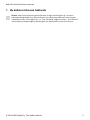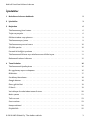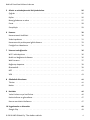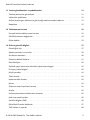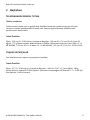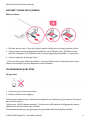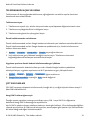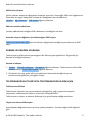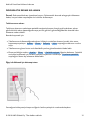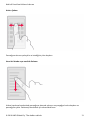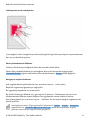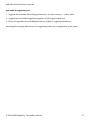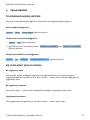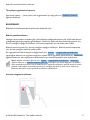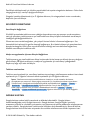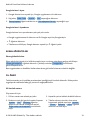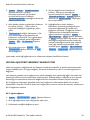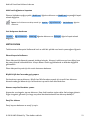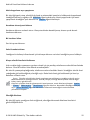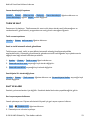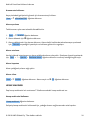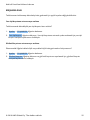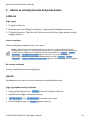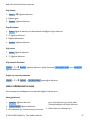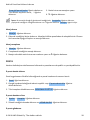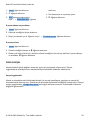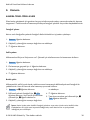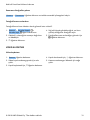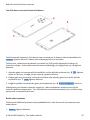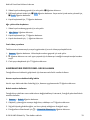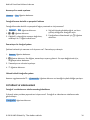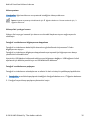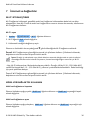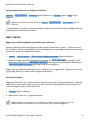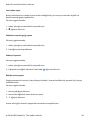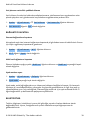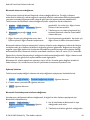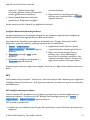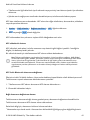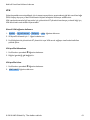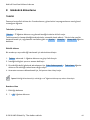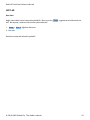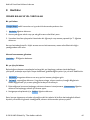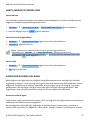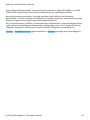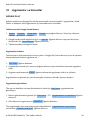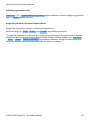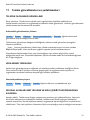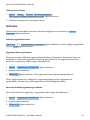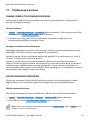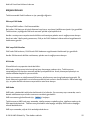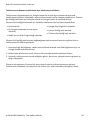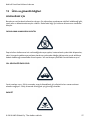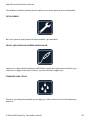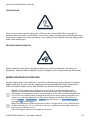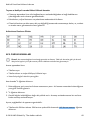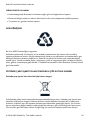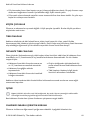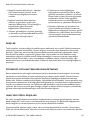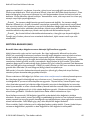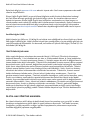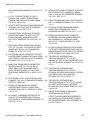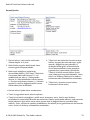Nokia 9 PureView Kullanici rehberi
- Kategori
- Akıllı telefonlar
- Tip
- Kullanici rehberi

Nokia 9 PureView
Kullanıcı kılavuzu
Basım 2019-11-19 tr-TR

Nokia 9 PureView Kullanıcı kılavuzu
1 Bu kullanıcı kılavuzu hakkında
Önemli: Cihazınızın ve pilinizin güvenli kullanımı ile ilgili önemli bilgiler için, cihazınızı
kullanmaya başlamadan önce, basılı kullanım kılavuzunda veya www.nokia.com/support
adresinde yer alan ”Güvenliğiniz için” ve ”Ürün Güvenliği” bilgilerini okuyun. Yeni cihazınızı
nasıl kullanmaya başlayacağınıza ilişkin bilgiler için basılı kullanıcı kılavuzunu okuyun.
© 2019 HMD Global Oy. Tüm hakları saklıdır. 2

Nokia 9 PureView Kullanıcı kılavuzu
İçindekiler
1 Bu kullanıcı kılavuzu hakkında 2
2 İçindekiler 3
3 Başlarken 6
Telefonunuzu güncel tutma . . . . . . . . . . . . . . . . . . . . . . . . . . . . . . . . . . 6
Tuşlar ve parçalar . . . . . . . . . . . . . . . . . . . . . . . . . . . . . . . . . . . . . . . . 6
SIM kartı takma veya çıkarma . . . . . . . . . . . . . . . . . . . . . . . . . . . . . . . . . . 9
Telefonunuzu şarj etme . . . . . . . . . . . . . . . . . . . . . . . . . . . . . . . . . . . . . 9
Telefonunuzu açma ve kurma . . . . . . . . . . . . . . . . . . . . . . . . . . . . . . . . . 10
Çift SIM ayarları . . . . . . . . . . . . . . . . . . . . . . . . . . . . . . . . . . . . . . . . . 10
Parmak izi kimliğini ayarlama . . . . . . . . . . . . . . . . . . . . . . . . . . . . . . . . . . 11
Telefonunuzu kilitleme veya telefonunuzun kilidini açma . . . . . . . . . . . . . . . . . . 11
Dokunmatik ekranı kullanma . . . . . . . . . . . . . . . . . . . . . . . . . . . . . . . . . . 12
4 Temel Adımlar 16
Telefonunuzu kişiselleştirme . . . . . . . . . . . . . . . . . . . . . . . . . . . . . . . . . . 16
Bir uygulamayı açma ve kapama . . . . . . . . . . . . . . . . . . . . . . . . . . . . . . . . 16
Bildirimler . . . . . . . . . . . . . . . . . . . . . . . . . . . . . . . . . . . . . . . . . . . . . 17
Ses düzeyi denetleme . . . . . . . . . . . . . . . . . . . . . . . . . . . . . . . . . . . . . . 18
Google Asistan . . . . . . . . . . . . . . . . . . . . . . . . . . . . . . . . . . . . . . . . . . 18
Ekran görüntüleri . . . . . . . . . . . . . . . . . . . . . . . . . . . . . . . . . . . . . . . . 19
Pil ömrü . . . . . . . . . . . . . . . . . . . . . . . . . . . . . . . . . . . . . . . . . . . . . . 19
Veri dolaşım ücretlerinden tasarruf etme . . . . . . . . . . . . . . . . . . . . . . . . . . . 20
Metin yazma . . . . . . . . . . . . . . . . . . . . . . . . . . . . . . . . . . . . . . . . . . . 21
Tarih ve saat . . . . . . . . . . . . . . . . . . . . . . . . . . . . . . . . . . . . . . . . . . . 23
Saat ve alarm . . . . . . . . . . . . . . . . . . . . . . . . . . . . . . . . . . . . . . . . . . . 23
Hesap makinesi . . . . . . . . . . . . . . . . . . . . . . . . . . . . . . . . . . . . . . . . . 24
Erişilebilirlik . . . . . . . . . . . . . . . . . . . . . . . . . . . . . . . . . . . . . . . . . . . . 25
© 2019 HMD Global Oy. Tüm hakları saklıdır. 3

Nokia 9 PureView Kullanıcı kılavuzu
5 Aileniz ve arkadaşlarınızla iletişimde kalma 26
Çağrılar . . . . . . . . . . . . . . . . . . . . . . . . . . . . . . . . . . . . . . . . . . . . . . 26
Kişiler . . . . . . . . . . . . . . . . . . . . . . . . . . . . . . . . . . . . . . . . . . . . . . . 26
Mesaj gönderme ve alma . . . . . . . . . . . . . . . . . . . . . . . . . . . . . . . . . . . . 27
Posta . . . . . . . . . . . . . . . . . . . . . . . . . . . . . . . . . . . . . . . . . . . . . . . 28
Sosyalleşin . . . . . . . . . . . . . . . . . . . . . . . . . . . . . . . . . . . . . . . . . . . . 29
6 Kamera 30
Kamera temel özellikleri . . . . . . . . . . . . . . . . . . . . . . . . . . . . . . . . . . . . . 30
Video kaydetme . . . . . . . . . . . . . . . . . . . . . . . . . . . . . . . . . . . . . . . . . 31
Kameranızı bir profesyonel gibi kullanma . . . . . . . . . . . . . . . . . . . . . . . . . . . 33
Fotoğraf ve videolarınız . . . . . . . . . . . . . . . . . . . . . . . . . . . . . . . . . . . . . 34
7 İnternet ve bağlantılar 36
Wi-Fi’ı etkinleştirme . . . . . . . . . . . . . . . . . . . . . . . . . . . . . . . . . . . . . . . 36
Mobil veri bağlantısı kullanma . . . . . . . . . . . . . . . . . . . . . . . . . . . . . . . . . 36
Web’i tarama . . . . . . . . . . . . . . . . . . . . . . . . . . . . . . . . . . . . . . . . . . . 37
Bağlantıyı kapatma . . . . . . . . . . . . . . . . . . . . . . . . . . . . . . . . . . . . . . . 39
Bluetooth® . . . . . . . . . . . . . . . . . . . . . . . . . . . . . . . . . . . . . . . . . . . . 39
NFC . . . . . . . . . . . . . . . . . . . . . . . . . . . . . . . . . . . . . . . . . . . . . . . . 41
VPN . . . . . . . . . . . . . . . . . . . . . . . . . . . . . . . . . . . . . . . . . . . . . . . . 43
8 Gününüzü düzenleme 44
Takvim . . . . . . . . . . . . . . . . . . . . . . . . . . . . . . . . . . . . . . . . . . . . . . 44
Notlar . . . . . . . . . . . . . . . . . . . . . . . . . . . . . . . . . . . . . . . . . . . . . . . 45
9 Haritalar 46
Yerleri bulma ve yol tarifi alma . . . . . . . . . . . . . . . . . . . . . . . . . . . . . . . . . 46
Harita indirme ve güncelleme . . . . . . . . . . . . . . . . . . . . . . . . . . . . . . . . . . 47
Konum servislerini kullanma . . . . . . . . . . . . . . . . . . . . . . . . . . . . . . . . . . 47
10 Uygulamalar ve hizmetler 49
Google Play . . . . . . . . . . . . . . . . . . . . . . . . . . . . . . . . . . . . . . . . . . . . 49
© 2019 HMD Global Oy. Tüm hakları saklıdır. 4

Nokia 9 PureView Kullanıcı kılavuzu
11 Yazılım güncellemeleri ve yedeklemeleri 51
Telefon yazılımınızı güncelleme . . . . . . . . . . . . . . . . . . . . . . . . . . . . . . . . 51
Verilerinizi yedekleme . . . . . . . . . . . . . . . . . . . . . . . . . . . . . . . . . . . . . . 51
Orijinal ayarları geri yükleme ve gizli içeriği telefonunuzdan kaldırma . . . . . . . . . . . 51
Depolama . . . . . . . . . . . . . . . . . . . . . . . . . . . . . . . . . . . . . . . . . . . . . 52
12 Telefonunuzu koruma 54
Parmak izinizle telefonunuzu koruma . . . . . . . . . . . . . . . . . . . . . . . . . . . . . 54
SIM PIN kodunuzu değiştirme . . . . . . . . . . . . . . . . . . . . . . . . . . . . . . . . . . 54
Erişim kodları . . . . . . . . . . . . . . . . . . . . . . . . . . . . . . . . . . . . . . . . . . . 55
13 Ürün ve güvenlik bilgileri 57
Güvenliğiniz için . . . . . . . . . . . . . . . . . . . . . . . . . . . . . . . . . . . . . . . . . 57
Şebeke servisleri ve ücretler . . . . . . . . . . . . . . . . . . . . . . . . . . . . . . . . . . 59
Acil durum aramaları . . . . . . . . . . . . . . . . . . . . . . . . . . . . . . . . . . . . . . . 60
Cihazınızı dikkatli kullanın . . . . . . . . . . . . . . . . . . . . . . . . . . . . . . . . . . . . 61
Geri Dönüşüm . . . . . . . . . . . . . . . . . . . . . . . . . . . . . . . . . . . . . . . . . . 62
Üstünde çarpı işareti olan tekerlekli çöp kutusu simgesi . . . . . . . . . . . . . . . . . . 62
Pil ve şarj cihazı bilgileri . . . . . . . . . . . . . . . . . . . . . . . . . . . . . . . . . . . . . 63
Küçük çocuklar . . . . . . . . . . . . . . . . . . . . . . . . . . . . . . . . . . . . . . . . . . 64
Tıbbi cihazlar . . . . . . . . . . . . . . . . . . . . . . . . . . . . . . . . . . . . . . . . . . . 64
İmplante tıbbi cihazlar . . . . . . . . . . . . . . . . . . . . . . . . . . . . . . . . . . . . . . 64
İşitme . . . . . . . . . . . . . . . . . . . . . . . . . . . . . . . . . . . . . . . . . . . . . . . 64
Cihazınızı zararlı içerikten koruma . . . . . . . . . . . . . . . . . . . . . . . . . . . . . . . 64
Araçlar . . . . . . . . . . . . . . . . . . . . . . . . . . . . . . . . . . . . . . . . . . . . . . 65
Potansiyel patlama tehlikesi olan ortamlar . . . . . . . . . . . . . . . . . . . . . . . . . . 65
Islak veya tozlu koşullar . . . . . . . . . . . . . . . . . . . . . . . . . . . . . . . . . . . . . 65
Sertifika bilgileri (SAR) . . . . . . . . . . . . . . . . . . . . . . . . . . . . . . . . . . . . . 66
Dijital Hak Yönetimi Hakkında . . . . . . . . . . . . . . . . . . . . . . . . . . . . . . . . . 67
Telif hakları ve uyarılar . . . . . . . . . . . . . . . . . . . . . . . . . . . . . . . . . . . . . 68
© 2019 HMD Global Oy. Tüm hakları saklıdır. 5

Nokia 9 PureView Kullanıcı kılavuzu
3 Başlarken
TELEFONUNUZU GÜNCEL TUTMA
Telefon yazılımınız
Telefonunuza yönelik yeni ve geliştirilmiş özellikleri almak için telefonunuzu güncel tutun
ve mevcut yazılım güncellemelerini kabul edin. Yazılımın güncellenmesi telefonunuzun
performansını da artırabilir.
Teknik Özellikler
Ekran: 5,99 inç Pil: 3320 mA/sa, çıkarılamaz Boyutlar: 155 mm (U) x 75 mm (G) x 8,2 mm (Y)
Ağırlık: 172 g İşletim sistemi: Android İşlemci: SDM845 (Qualcomm) Kamera: Ana: RGB x 2: 12
MP IMX386, 1,25 um, AF, f/1,8, Mono x 3: 12 MP IMX386, 1,25 um, AF, f/1,8, Ön: 20 MP (5 MP)
TUŞLAR VE PARÇALAR
Yeni telefonunuzun tușlarını ve parçalarını keșfedin.
Teknik Özellikler
Ekran: 5.5” Pil: 3260 mA/sa, çıkarılamaz Boyutlar: 140,93 x 72,97 x 7,5 mm Ağırlık: 180 g
İşletim sistemi: Android 8.0 Oreo İşlemci: Qualcomm Snapdragon 835 Kamera: 12 + 13 MP çift
arka kamera, 5 MP ön kamera
© 2019 HMD Global Oy. Tüm hakları saklıdır. 6

Nokia 9 PureView Kullanıcı kılavuzu
Telefonunuz
Bu kullanıcı kılavuzu, şu model için geçerlidir: TA-1005.
1. Parmak izi sensörü
2. Mikrofon
3. Ana kameralar
4. Flaş
5. Mikrofon
6. Kulaklık
7. Ön kamera
8. Ses düzeyi tuşları
9. Açma-Kapatma/Kilit tuşu
10. Şarj aleti ve kulaklık konnektörü (USB
Type-C ses çıkışı)
1
11. SIM kart tepsisi
12. Mikrofon
13. Hoparlör
Bu kullanıcı kılavuzunda belirtilen şarj cihazı, kulaklık veya veri kablosu gibi aksesuarlardan
bazıları ayrı olarak satılabilir.
Önemli: Cihaz ekranı ve arka kapağı camdan yapılmıştır. Cihaz sert bir yüzeye düşürülürse
veya ağır bir darbeye maruz kalırsa cam kırılabilir. Cam kırılırsa cihazın cam parçalarına
dokunmayın veya kırılan camı cihazdan çıkarmaya çalışmayın. Cam, yetkili servis personeli
tarafından değiştirilene kadar cihazı kullanmayın.
© 2019 HMD Global Oy. Tüm hakları saklıdır. 7

Nokia 9 PureView Kullanıcı kılavuzu
Kulaklık adaptörünü kullanma
Cihazınız, USB Type-C ses çıkışına sahiptir. Yeni telefonunuzla birlikte, 3,5 mm girişe sahip
kulaklıklar kullanabilirsiniz: Telefonunuzla birlikte gelen kulaklığı adaptöre takın ve ardından,
adaptörün USB ucunu telefonunuza takın.
Parçala ve konnektörler, manyetik çekim
Cihazınıza zarar verebileceğinden, çıkış sinyali üreten ürünleri cihazınıza bağlamayın. Ses
konnektörüne herhangi bir gerilim kaynağı bağlamayın. Bu cihazla kullanım için onaylananların
dışında herhangi bir harici cihaz veya mikrofonlu kulaklığı ses konnektörüne bağlarsanız,
özellikle ses düzeylerine dikkat edin.
Cihazın parçaları manyetiktir. Cihaz, metal maddeleri çekebilir. Kartlar zarar görebileceğinden
dolayı, kredi kartlarını veya başka manyetik şeritli kartları cihazın yanına uzun süreyle koymayın.
1
Telefonunuz yalnızca dijital ses çıkışı destekler.
© 2019 HMD Global Oy. Tüm hakları saklıdır. 8

Nokia 9 PureView Kullanıcı kılavuzu
SIM KARTI TAKMA VEYA ÇIKARMA
SIM kartı takma
1. SIM kart tepsisini açın: Tepsi açıcı iğneyi tepsinin deliğine itin ve tepsiyi çekerek çıkarın.
2. Tepsiye temas yüzeyi aşağı bakacak şekilde bir nano-SIM kart takın. Çift SIM kartlı bir
telefona sahipseniz, ikinci SIM kartı temas yüzeyi aşağı bakacak şekilde 2. yuvaya takın.
3. Tepsiyi kaydırarak yuvaya geri takın.
1
1
Yalnızca orijinal nano-SIM kartlar kullanın. Uyumsuz SIM kartların kullanılması, karta veya
cihaza zarar verebilir ve kartta depolanan verileri bozabilir.
TELEFONUNUZU ŞARJ ETME
Pili şarj etme
1. Uyumlu bir şarj cihazını prize takın.
2. Kabloyu telefonunuza bağlayın.
Telefonunuzu kablosuz şarj kullanarak şarj edebilirsiniz. Kablosuz şarj için yalnızca Qi uyumlu
şarj cihazları kullanın.
Telefonunuz, USB-C kablosu destekler. Telefonunuzu USB kablosu ile bilgisayardan da şarj
edebilirsiniz, ancak bu daha uzun sürebilir.
Pil tamamen boşalmışsa, şarj göstergesinin görüntülenmesi birkaç dakika sürebilir.
© 2019 HMD Global Oy. Tüm hakları saklıdır. 9

Nokia 9 PureView Kullanıcı kılavuzu
TELEFONUNUZU AÇMA VE KURMA
Telefonunuzu ilk kez açtığınızda telefonunuz; ağ bağlantıları ve telefon ayarları kurulumu
konularında size rehberlik eder.
Telefonunuzu açma
1. Telefonunuzu açmak için, telefon titreyene kadar açma/kapatma düğmesine basılı tutun.
2. Telefonunuz açıldığında dilinizi ve bölgenizi seçin.
3. Telefonunuzda gösterilen yönergeleri izleyin.
Önceki telefonunuzdan veri aktarma
Önceki telefonunuzdaki verileri Google hesabınızı kullanarak yeni telefonunuza aktarabilirsiniz.
Önceki telefonunuzdaki verileri Google hesabınıza yedeklemek için, önceki telefonunuzun
kullanıcı kılavuzuna bakın.
1. Ayarlar > Hesaplar > Hesap ekle > Google seçeneğine dokunun.
2. Yeni telefonunuza geri yüklemek istediğiniz verileri seçin. Telefonunuz internete
bağlandığında senkronizasyon otomatik olarak başlar.
Uygulama ayarlarını önceki Android telefonunuzdan geri yükleme
Önceki telefonunuz bir Android
TM
cihazıysa ve bu cihazda Google hesabına yedekleme
etkinleştirilmişse, uygulama ayarlarınızı ve Wi-Fi parolalarınızı geri yükleyebilirsiniz.
1. Ayarlar > Sistem > Gelişmiş > Yedekleme öğesine dokunun.
2. Google Drive’a yedekle seçeneğini Açık olarak değiştirin.
ÇIFT SIM AYARLARI
Çift SIM’li varyanta sahipseniz telefonunuzda, örneğin biri iş ve diğeri kişisel kullanım amaçlı 2
adet SIM kullanabilirsiniz.
Hangi SIM’i kullanacağınızı seçin
Örneğin arama yaparken numarayı çevirdikten sonra, SIM 1 veya SIM 2’nin düğmesine
dokunarak hangi SIM’i kullanacağınızı seçebilirsiniz.
Her iki SIM’in şebeke durumu telefonunuzda ayrı olarak görüntülenir. Cihaz kullanımda değilken
cihazda aynı anda her iki SIM kart da bulunuyorsa, arama yapma gibi işlemler için SIM kartlardan
biri etkin olduğunda diğeri kullanılamayabilir.
© 2019 HMD Global Oy. Tüm hakları saklıdır. 10

Nokia 9 PureView Kullanıcı kılavuzu
SIM’lerinizi yönetme
İşinizin serbest zamanınızı etkilemesini istemiyor musunuz? Veya diğer SIM’in veri bağlantısının
fiyatı daha mı uygun? Hangi SIM’i kullanmak istediğinize karar verebilirsiniz.
Ayarlar > Ağ ve İnternet > SIM Kartlar öğesine dokunun.
SIM kartı yeniden adlandırma
Yeniden adlandırmak istediğiniz SIM’e dokunun ve istediğiniz adı yazın.
Aramalar veya veri bağlantısı için kullanacağınız SIM’i seçme
Şunun için tercih edilen SIM: menüsü altında, değiştirmek istediğiniz ayara dokunun ve SIM’i
seçin.
PARMAK IZI KIMLIĞINI AYARLAMA
Telefonunuzun kilidini yalnızca parmağınızın bir dokunuşuyla açabilirsiniz. Ek güvenlik için
parmak izi kimliğinizi ayarlayın.
Parmak izi ekleme
1. Ayarlar > Güvenlik ve Konum > Parmak izi öğesine dokunun. Telefonunuzun ekran kilidi
ayarlanmamışsa Ekran kilidini ayarla öğesine dokunun.
2. Kilit ekranı için hangi yedek kilit açma yöntemini kullanmak istediğinizi seçin ve
telefonunuzda gösterilen yönergeleri izleyin.
TELEFONUNUZU KILITLEME VEYA TELEFONUNUZUN KILIDINI AÇMA
Telefonunuzu kilitleme
Telefonunuz cebinizde veya çantanızdayken yanlışlıkla bir çağrı yapmaktan kaçınmak
istiyorsanız, telefonunuzun tuşlarını ve ekranını kilitleyebilirsiniz.
Telefonunuzun tuşlarını ve ekranını kilitlemek için açma/kapatma düğmesine basın.
Tuşların ve ekranın kilidini açma
Açma/kapama düğmesine basın ve ekranı yukarıya kaydırın. Sorulursa diğer kimlik bilgilerini
girin.
© 2019 HMD Global Oy. Tüm hakları saklıdır. 11

Nokia 9 PureView Kullanıcı kılavuzu
DOKUNMATIK EKRANI KULLANMA
Önemli: Dokunmatik ekranı çizmekten kaçının. Dokunmatik ekranda asla gerçek tükenmez
kalem, kurşun kalem veya başka sivri cisimler kullanmayın.
Telefonunuzun ekranı
Telefonun ekranının maksimum parlaklık seviyesinde uzun süreyle açık bırakılması, ekran
görüntüsünün ekran kapandığında veya yeni bir görüntü gösterildiğinde bile ekranda kalıcı
olmasına neden olabilir.
Bundan kaçınmak için:
• Telefonunuzu kullanmadığınızda ekranı kilitleyin ve telefon ekranını kısa bir süre sonra
kapanmaya ayarlayın. Ayarlar > Ekran > Gelişmiş > Uyku seçeneğine dokunun ve süre
seçin.
• Telefonunuzu güncel tutun ve kullanılabilir yazılım güncellemelerini kabul edin
• Ekran parlaklığını azaltın: Ayarlar > Ekran > Parlaklık seviyesi öğesine dokunun. Parlaklık
seviyesini ayarlamak için Parlaklık seviyesi kaydırıcısını sürükleyin. Uyarlanan parlaklık
seçeneğinin devre dışı olmasına dikkat edin.
Öğeyi sürüklemek için dokunup tutma
Parmağınızı birkaç saniye boyunca öğenin üstüne yerleştirin ve ekranda kaydırın.
© 2019 HMD Global Oy. Tüm hakları saklıdır. 12

Nokia 9 PureView Kullanıcı kılavuzu
Hızlıca Çekme
Parmağınızı ekrana yerleştirin ve istediğiniz yöne kaydırın.
Uzun bir listede veya menüde ilerleme
Hızlıca kaydırma hareketinde parmağınızı ekranda yukarıya veya aşağıya hızlıca kaydırın ve
parmağınızı çekin. İlerlemeyi durdurmak için ekrana dokunun.
© 2019 HMD Global Oy. Tüm hakları saklıdır. 13

Nokia 9 PureView Kullanıcı kılavuzu
Yakınlaştırma ya da uzaklaştırma
2 parmağınızı harita, fotoğraf veya web sayfası gibi bir öğe üzerine yerleştirin ve parmaklarınızı
ayrı ayrı ya da birlikte kaydırın.
Ekran yönlendirmesini kilitleme
Telefonu 90 derece çevirdiğinizde ekran da otomatik olarak döner.
Ekranı dikey modda kilitlemek için parmağınızı ekranın üst kısmından aşağıya çekip
Otomatik döndür öğesine dokunarakekran yönlendirmesini Portre olarak değiştirin.
Navigasyon tuşlarını kullanma
Açık uygulamalarınızı görüntülemek için, ana ekran tuşunu yukarı çekin.
Başka bir uygulamaya geçmek için sağa çekin.
Bir uygulamayı kapatmak için yukarı çekin.
Bir önceki ekrana geri dönmek için, geri tuşuna dokunun. Telefonunuz, ekranının son
kilitlenmesinden itibaren ziyaret ettiğiniz tüm uygulamaları ve web sitelerini hatırlar.
Ana ekrana gitmek için, ana ekran tuşuna dokunun. En son ziyaret ettiğiniz uygulama arka
planda açık kalır.
Genel görünüm tuşunu geri getirmek mi istiyorsunuz? Ayarlar > Sistem > Hareketler
öğesine dokunun. Ana Ekran düğmesinde yukarı çek işlevini devre dışı bırakın ve genel
görünüm tuşunu ekranın sağ alt kısmına geri getirin.
© 2019 HMD Global Oy. Tüm hakları saklıdır. 14

Nokia 9 PureView Kullanıcı kılavuzu
Aynı anda iki uygulama açma
1. Uygulamalar arasında daha kolay gezinmek için, ana ekran tuşunu yukarı çekin.
2. Uygulamanın üstündeki uygulama simgesine ve simgesine dokunun.
3. Ekranı iki uygulama arasında bölüştürmek için, başka bir uygulamaya dokunun.
Normal görünüme geri dönmek için, bir uygulamaya dokunun ve uygulamayı yukarı çekin.
© 2019 HMD Global Oy. Tüm hakları saklıdır. 15

Nokia 9 PureView Kullanıcı kılavuzu
4 Temel Adımlar
TELEFONUNUZU KIŞISELLEŞTIRME
Ana ekranı nasıl kişiselleştireceğinizi ve zil seslerini nasıl değiştireceğinizi öğrenin.
Duvar kağıdınızı değiştirme
Ayarlar > Ekran > Duvar Kağıdı öğesine dokunun.
Telefonunuzun zil sesinizi değiştirme
1. Ayarlar > Ses öğesine dokunun.
2. İlgili SIM’ler için zil sesi seçmek üzere, Telefon zil sesi (SIM1) veya Telefon zil sesi (SIM2)
öğesine dokunun.
Mesajlarınızın bildirim sesini değiştirme
Ayarlar > Ses > Gelişmiş > Varsayılan bildirim sesi öğesine dokunun.
BIR UYGULAMAYI AÇMA VE KAPAMA
Bir uygulamayı açma
Ana ekranda, açmak istediğiniz uygulamanın simgesine dokunun. Arka planda çalışan
uygulamalardan birini açmak için, ana ekran tuşunu yukarı çekin, ardından sağa çekin ve
uygulamayı seçin.
Bir uygulamayı kapatma
Ana ekran tuşunu yukarı çekin ve kapatmak istediğiniz uygulamayı yukarı çekin.
Uygulamalarınızı bulma
Tüm uygulamalarınızı görmek için ana ekran tuşunu tekrar yukarı çekin.
© 2019 HMD Global Oy. Tüm hakları saklıdır. 16

Nokia 9 PureView Kullanıcı kılavuzu
Tüm çalışan uygulamaları kapatma
Ana ekran tuşunu yukarı çekin, tüm uygulamalar için sağa çekin ve TÜMÜNÜ TEMİZLE
öğesine dokunun.
BILDIRIMLER
Bildirimlerle telefonunuzda olup bitenden haberdar olun.
Bildirim panelini kullanma
Mesajlar veya cevapsız aramalar gibi yeni bildirimler aldığınızda ekranın üst tarafındaki durum
çubuğunda gösterge simgeleri görüntülenir. Bildirimler hakkında daha fazla bilgi görmek için,
durum çubuğunu aşağıya sürükleyin. Görünümü kapatmak için, ekranda yukarı çekin.
Bildirim panelini açmak için, durum çubuğunu aşağıya sürükleyin. Bildirim panelini kapatmak
için, durum çubuğunu ekranda yukarı çekin.
Bir uygulamanın bildirim ayarlarını değiştirmek için, Ayarlar > Uygulamalar ve bildirimler
seçeneğine dokunun ve uygulama ayarlarını açmak üzere uygulama adına dokunun. Bildirimler
öğesine dokunun. Her uygulamanın bildirimlerini ayrı olarak kapatabilir veya açabilirsiniz.
İpucu: Bildirim noktalarını görmek için, Ayarlar > Uygulamalar ve bildirimler > Bildirimler
öğesine dokunun ve Bildirim noktalarına izin ver seçeneğini açık olarak değiştirin. Bir bildirim
almış ama bildirimi henüz kontrol etmemişseniz, uygulama simgesinin üstünde küçük bir nokta
görünür. Kullanılabilir seçenekleri görmek için, simgeye dokunun ve basılı tutun. Açmak için
bildirime dokunabilir veya kapatmak için bildirimi çekebilirsiniz.
Hızlı ayar simgelerini kullanma
© 2019 HMD Global Oy. Tüm hakları saklıdır. 17

Nokia 9 PureView Kullanıcı kılavuzu
Özellikleri etkinleştirmek için, bildirim panelindeki hızlı ayarlar simgelerine dokunun. Daha fazla
simge görmek için, menüyü aşağıya sürükleyin.
Simgeleri yeniden düzenlemek için öğesine dokunun, bir simgeye basılı tutun ve ardından,
başka bir yere sürükleyin.
SES DÜZEYI DENETLEME
Ses düzeyini değiştirme
Gürültülü ortamlarda telefonunuzun çaldığını duymakta sorun yaşıyorsanız ya da aramaların
sesi çok yüksekse, telefonunuzun yan tarafındaki ses düzeyi tuşlarını kullanarak ses düzeyini
istediğiniz gibi değiştirebilirsiniz.
Cihazınıza zarar verebileceğinden, çıkış sinyali üreten ürünleri cihazınıza bağlamayın. Ses
konnektörüne herhangi bir gerilim kaynağı bağlamayın. Bu cihazla kullanım için onaylananların
dışında herhangi bir harici cihaz veya mikrofonlu kulaklığı ses konnektörüne bağlarsanız,
özellikle ses düzeylerine dikkat edin.
Medya ve uygulamalar için ses düzeyini değiştirme
Telefonunuzun yan tarafındaki ses düzeyi tuşlarından birine basıp ses düzeyi durum çubuğunu
görüntüleyin, öğesine dokunun, medya ve uygulamalar için ses düzeyi çubuğundaki
kaydırıcıyı sağa veya sola sürükleyin.
Telefonu sessize alma
Telefonu sessize almak için, ses düzeyi azaltma tuşuna basın, telefonunuzu sadece titret olarak
ayarlamak için öğesine ve sessiz olarak ayarlamak için öğesine dokunun.
İpucu: Telefonunuzun sessiz modda kalmasını istemiyor, ancak aramaları da hemen
cevaplayamıyor musunuz? Gelen çağrıyı susturmak için,ses düzeyi azaltmatuşuna basın.
Telefonunuzu, alındığında sesi kapatacak şekilde ayarlayabilirsiniz: Ayarlar > Sistem >
Hareketler > Alındığında ses kapalı öğesine dokunun ve açık olarak değiştirin.
Gelen çağrıyı telefonu ters çevirerek reddedebilmek isterseniz, Ayarlar > Sistem >
Hareketler > Çağrıyı reddetmek için ters çevir öğesine dokunun ve açık olarak değiştirin.
GOOGLE ASISTAN
Google Asistan sadece belirli pazarlarda ve dillerde kullanılabilir. Google Asistan
kullanılamadığında yerini Google Arama alır. Google Asistan, örneğin bilgileri çevrimiçi
aramanıza, sözcük ve cümleleri çevirmenize, not almanıza ve takvim randevuları oluşturmanıza
yardımcı olabilir. Google Asistan’ı telefonunuz kilitliyken de kullanabilirsiniz. Bununla birlikte,
Google Asistan özel verilerinize erişmeden önce sizden telefonunuzun kilidini açmanızı ister.
© 2019 HMD Global Oy. Tüm hakları saklıdır. 18

Nokia 9 PureView Kullanıcı kılavuzu
Google Asistan’ı Açma
1. Google Asistan’ınızı açmak için, Google uygulamasına dokunun.
2. Sağ altta, Daha Fazla > Ayarlar > Ses seçeneğine dokunun.
3. Ses eşleşmesi öğesine dokunun ve Ses eşleşmesi ile eriş seçeneğini açın.
Google Asistan’ı Uyandırma
Google Asistan’ınızı uyandırmanın pek çok yolu vardır.
• Google uygulamasına dokunun ve Ok Google veya Hey Google deyin.
• öğesine dokunun.
• Telefonunuz kilitliyse, Google Asistanı açmak için öğesini çekin.
EKRAN GÖRÜNTÜLERI
Ekran görüntüsü alma
Ekran görüntüsü almak için, bildirim panelini açın ve durum çubuğunu aşağıya sürükleyin.
Ekran görüntüsü al öğesine dokunun. Çekilmiş resimleri Fotoğraflar menüsünde
görüntüleyebilirsiniz.
Bazı uygulamaları ve özellikleri kullanırken ekran görüntüsü alınması mümkün değildir.
PIL ÖMRÜ
Telefonunuzdan en iyi şekilde yararlanırken istediğiniz pil ömrünü elde edin. Birkaç adımı
uygulayarak telefonunuzda güç tasarrufu sağlayabilirsiniz.
Pil ömrünü uzatma
Güç tasarrufu için:
1. Pili her zaman tam olarak şarj edin.
2. Dokunma sesi gibi gereksiz sesleri kapatın.
Ayarlar > Ses > Gelişmiş öğesine
dokunun ve tutmak istediğiniz sesleri,
Diğer sesler ve titreşimler menüsünde
seçin.
3. Hoparlör yerine kablolu kulaklık kullanın.
4. Telefon ekranını kısa bir süre sonra
kapanacak şekilde ayarlayın. Ayarlar
> Ekran > Gelişmiş > Uyku öğesine
dokunun ve süre seçin.
© 2019 HMD Global Oy. Tüm hakları saklıdır. 19

Nokia 9 PureView Kullanıcı kılavuzu
5. Ayarlar > Ekran > Parlaklık seviyesi
öğesine dokunun. Parlaklık
seviyesini ayarlamak için Parlaklık
seviyesi kaydırıcısını sürükleyin.
Uyarlanan parlaklık seçeneğinin devre dışı
olmasına dikkat edin.
6. Arka planda çalışan uygulamaları durdurun:
Ana ekran tuşunu yukarı çekin ve
kapatmak istediğiniz uygulamayı yukarı
çekin.
7. Pil Yöneticisi özelliğini etkinleştirin. Çok
sık kullanmadığınız uygulamaların pil
kullanımını sınırlandırın. Bu uygulamaların
bildirimleri gecikmeli olarak sağlanabilir.
Ayarlar > Pil > Pil Yöneticisi öğesine
dokunun.
8. Güç tasarrufunu açın: Ayarlar > Pil >
Pil tasarrufu öğesine dokunun ve Açık
olarak değiştirin.
9. Seçime bağlı konum hizmetlerini
kullanın: İhtiyacınız olmadığında
konum hizmetlerini kapatın. Ayarlar >
Güvenlik ve Konum > Konum öğesine
dokunun ve Konumu kullan seçeneğini
devre dışı bırakın.
10. Ağ bağlantılarını seçici kullanın:
Bluetooth’u yalnızca gerektiğinde açın.
İnternete bağlanmak için mobil veri
bağlantısı yerine Wi-Fi bağlantısı kullanın.
Telefonunuzun kullanılabilir kablosuz
ağları taramasını engelleyin. Ayarlar >
Ağ ve İnternet > Wi-Fi öğesine dokunun
ve Wi-Fi özelliğini devre dışı bırakın. Müzik
dinlediğiniz veya telefonunuzu başka bir
amaçla kullandığınız sırada çağrı yapmak
veya çağrı almak istemiyorsanız, uçak
moduna geçin. Ayarlar > Ağ ve İnternet >
Gelişmiş > Uçak modu öğesine dokunun.
Uçak modu, mobil ağ bağlantılarını ve cihazınızın kablosuz özelliklerini kapatır.
VERI DOLAŞIM ÜCRETLERINDEN TASARRUF ETME
Mobil veri ayarlarını değiştirerek veri dolaşım ücretlerini azaltabilir ve telefon faturalarınızdan
tasarruf edebilirsiniz. En uygun bağlantı yöntemini kullanmak için Wi-Fi ve mobil ağ ayarlarını
değiştirin.
Veri dolaşımı, şebeke servis sağlayıcınızın sahibi olmadığı veya işletmediği ağlar üzerinden veri
almak için telefonunuzun kullanılması anlamına gelir. Dolaşımdayken, özellikle de yurt dışında
bulunduğunuz zamanlarda internete bağlanmak veri maliyetlerini önemli ölçüde artırabilir.
Wi-Fi bağlantısı kullanmak, genellikle mobil veri bağlantısı kullanmaktan daha hızlı ve daha
ekonomiktir. Hem Wi-Fi hem de mobil veri bağlantısının mevcut olması durumunda, telefonunuz
Wi-Fi bağlantısını kullanır.
Wi-Fi ağına bağlanma
1. Ayarlar > Ağ ve İnternet > Wi-Fi öğesine dokunun.
2. Wi-Fi ağ bağlantısının açık olduğundan emin olun.
3. Kullanmak istediğiniz bağlantıyı seçin.
© 2019 HMD Global Oy. Tüm hakları saklıdır. 20
Sayfa yükleniyor...
Sayfa yükleniyor...
Sayfa yükleniyor...
Sayfa yükleniyor...
Sayfa yükleniyor...
Sayfa yükleniyor...
Sayfa yükleniyor...
Sayfa yükleniyor...
Sayfa yükleniyor...
Sayfa yükleniyor...
Sayfa yükleniyor...
Sayfa yükleniyor...
Sayfa yükleniyor...
Sayfa yükleniyor...
Sayfa yükleniyor...
Sayfa yükleniyor...
Sayfa yükleniyor...
Sayfa yükleniyor...
Sayfa yükleniyor...
Sayfa yükleniyor...
Sayfa yükleniyor...
Sayfa yükleniyor...
Sayfa yükleniyor...
Sayfa yükleniyor...
Sayfa yükleniyor...
Sayfa yükleniyor...
Sayfa yükleniyor...
Sayfa yükleniyor...
Sayfa yükleniyor...
Sayfa yükleniyor...
Sayfa yükleniyor...
Sayfa yükleniyor...
Sayfa yükleniyor...
Sayfa yükleniyor...
Sayfa yükleniyor...
Sayfa yükleniyor...
Sayfa yükleniyor...
Sayfa yükleniyor...
Sayfa yükleniyor...
Sayfa yükleniyor...
Sayfa yükleniyor...
Sayfa yükleniyor...
Sayfa yükleniyor...
Sayfa yükleniyor...
Sayfa yükleniyor...
Sayfa yükleniyor...
Sayfa yükleniyor...
Sayfa yükleniyor...
Sayfa yükleniyor...
Sayfa yükleniyor...
Sayfa yükleniyor...
-
 1
1
-
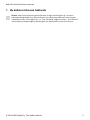 2
2
-
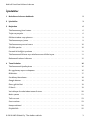 3
3
-
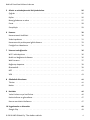 4
4
-
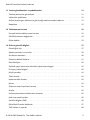 5
5
-
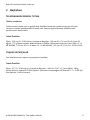 6
6
-
 7
7
-
 8
8
-
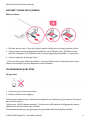 9
9
-
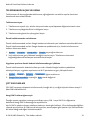 10
10
-
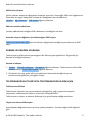 11
11
-
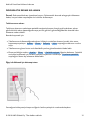 12
12
-
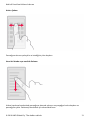 13
13
-
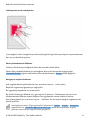 14
14
-
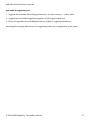 15
15
-
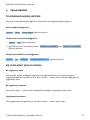 16
16
-
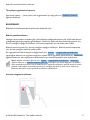 17
17
-
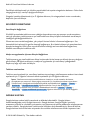 18
18
-
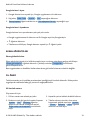 19
19
-
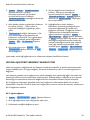 20
20
-
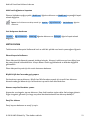 21
21
-
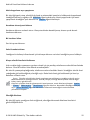 22
22
-
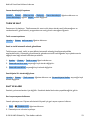 23
23
-
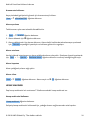 24
24
-
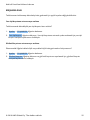 25
25
-
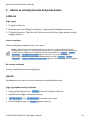 26
26
-
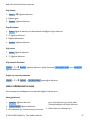 27
27
-
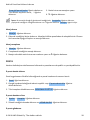 28
28
-
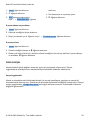 29
29
-
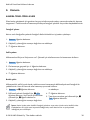 30
30
-
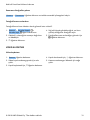 31
31
-
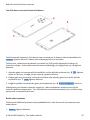 32
32
-
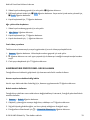 33
33
-
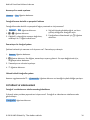 34
34
-
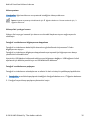 35
35
-
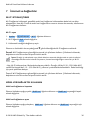 36
36
-
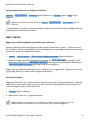 37
37
-
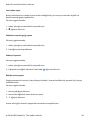 38
38
-
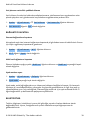 39
39
-
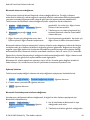 40
40
-
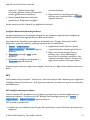 41
41
-
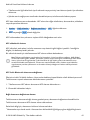 42
42
-
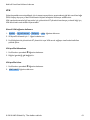 43
43
-
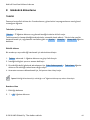 44
44
-
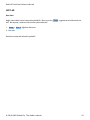 45
45
-
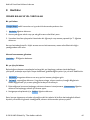 46
46
-
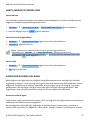 47
47
-
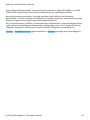 48
48
-
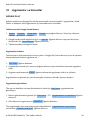 49
49
-
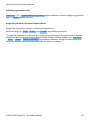 50
50
-
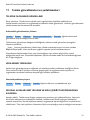 51
51
-
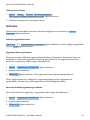 52
52
-
 53
53
-
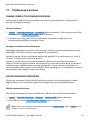 54
54
-
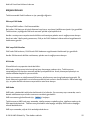 55
55
-
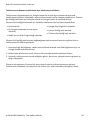 56
56
-
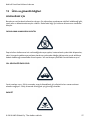 57
57
-
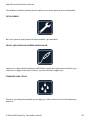 58
58
-
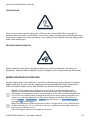 59
59
-
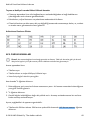 60
60
-
 61
61
-
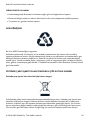 62
62
-
 63
63
-
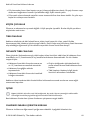 64
64
-
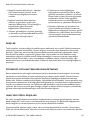 65
65
-
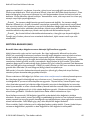 66
66
-
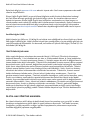 67
67
-
 68
68
-
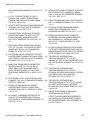 69
69
-
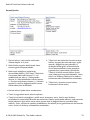 70
70
-
 71
71
Nokia 9 PureView Kullanici rehberi
- Kategori
- Akıllı telefonlar
- Tip
- Kullanici rehberi